Argomenti correlati
[Windows 11/10] Come disattivare l'Avvio Rapido in Windows
Prodotti applicabili: Notebook, Desktop, All-in-One PC, Gaming Handheld, Scheda madre, Scheda grafica, MiniPC
Avvio Rapido è una funzionalità progettata per accelerare il processo di avvio dei sistemi Windows dopo l'arresto. Per impostazione predefinita, i dispositivi Windows hanno l'Avvio Rapido abilitato. Quando si spengono, i dispositivi Windows memorizzano alcuni dati di sistema sul disco. Al riavvio, il sistema utilizza questi dati memorizzati per ripristinare il dispositivo anziché eseguire un riavvio completo, migliorando così la velocità di avvio del sistema. In un certo senso, funziona in modo simile all’ibernazione.
Grazie all'Avvio Rapido, i dispositivi non subiscono uno spegnimento completo, con conseguente leggero consumo della batteria. Questo è considerato normale. Se desideri disattivare l'Avvio Rapido, si prega di fare riferimento ai seguenti passaggi.
Si prega di andare istruzioni corrispondenti in base all'attuale sistema operativo Windows del tuo dispositivo:
Sistema Operativo Windows 11
- Digita e cerca [Modifica combinazione risparmio energia] nella barra di ricerca di Windows①, quindi fai clic [Apri]②.
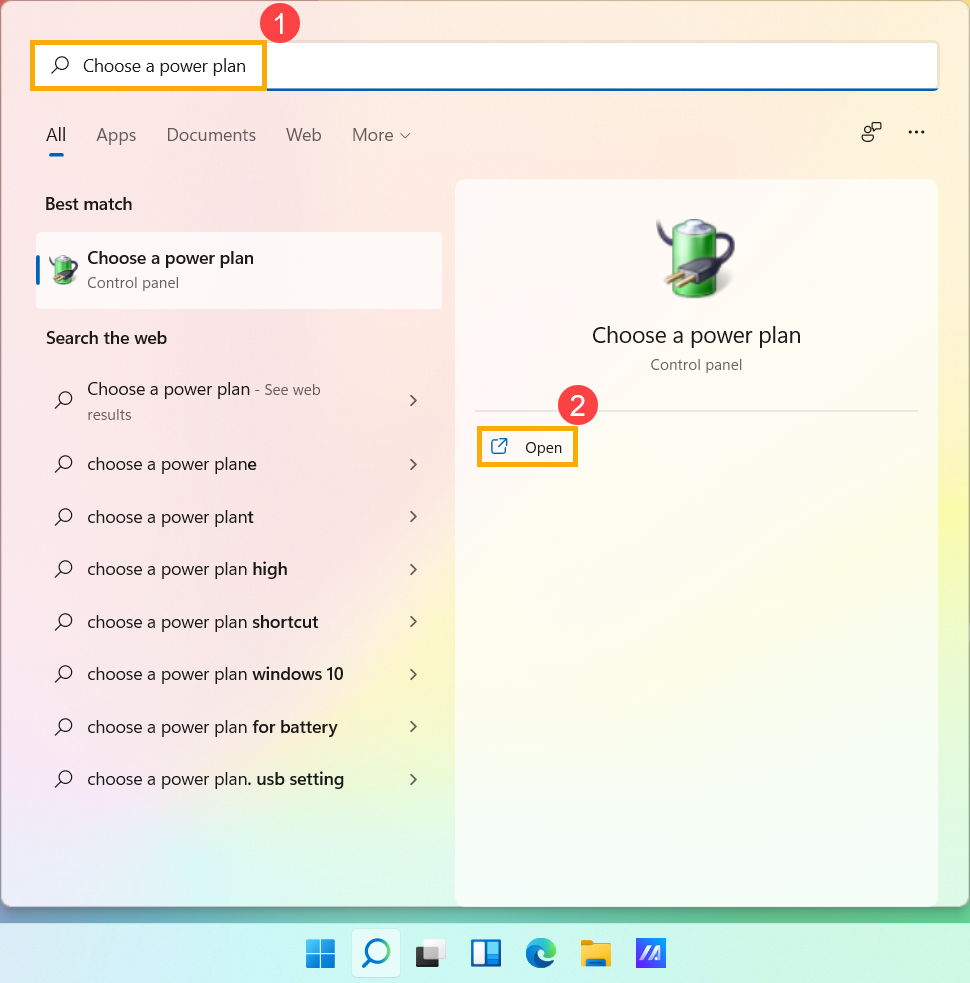
- Fai clic su [Specifica comportamento pulsanti di alimentazione]③.
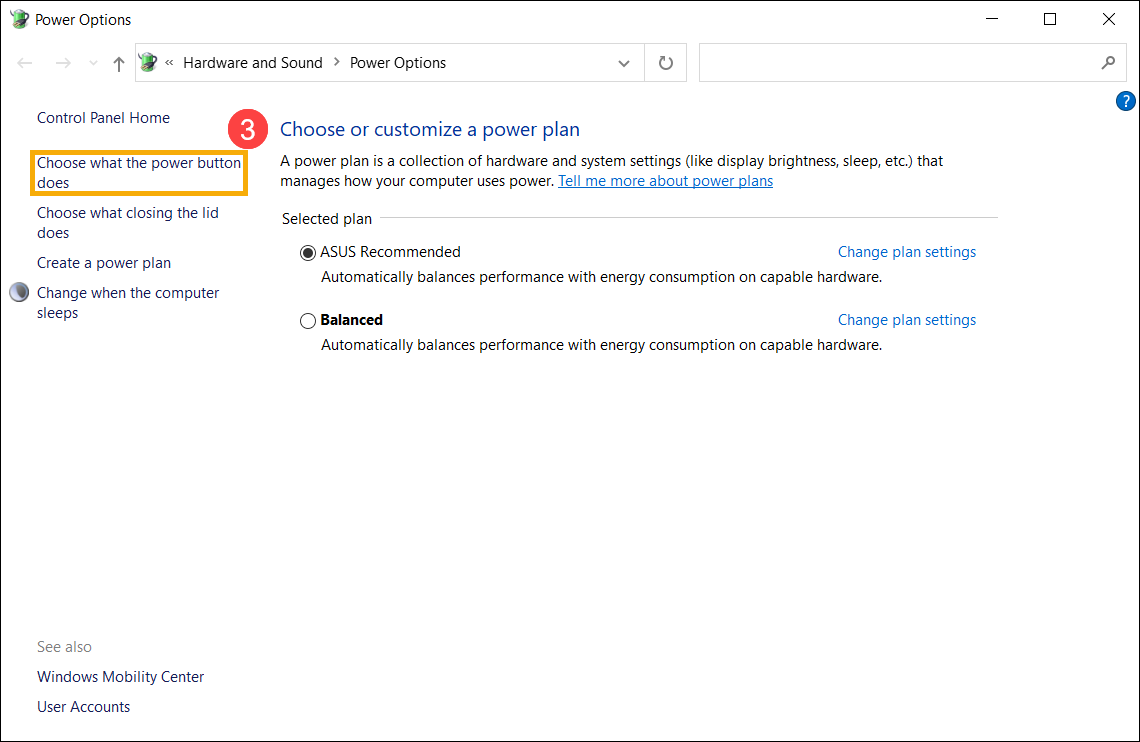
- Se l'opzione di avvio rapido è disattivata nelle Impostazioni di arresto, fai clic su [Modifica le impostazioni attualmente non disponibili]④.
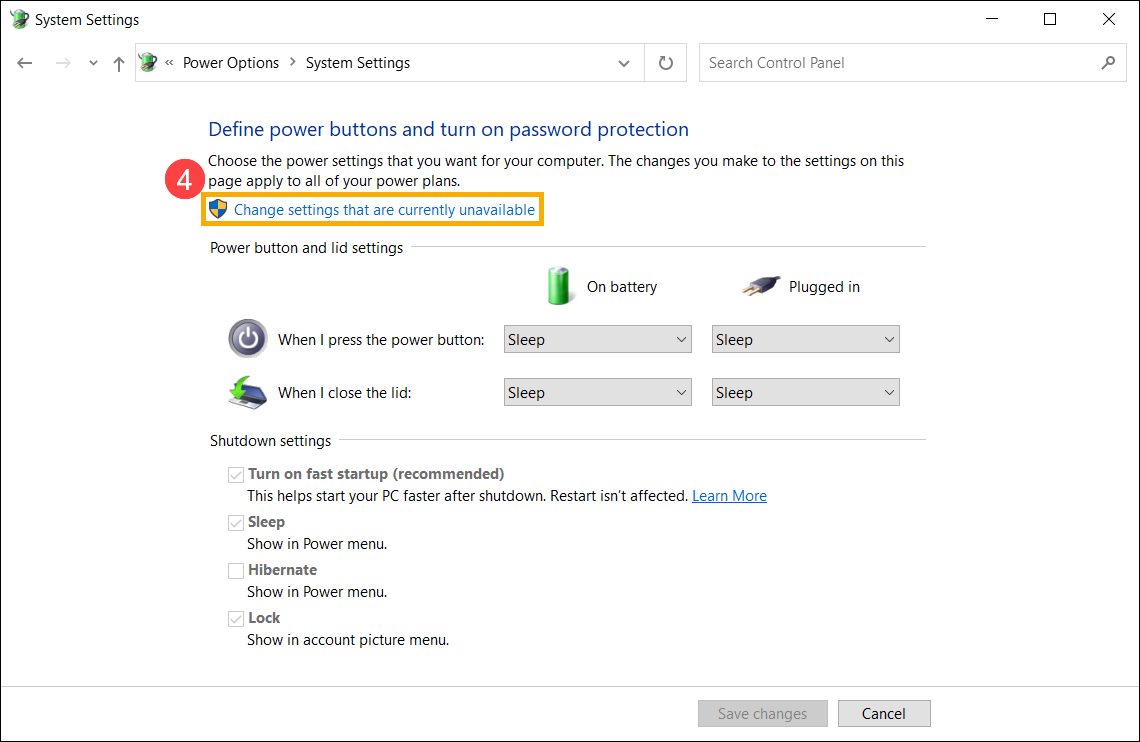
- Deseleziona [Attiva avvio rapido]⑤, quindi fai clic su [Salva cambiamenti]⑥, il tuo dispositivo disabiliterà la funzionalità di Avvio Rapido in Windows.
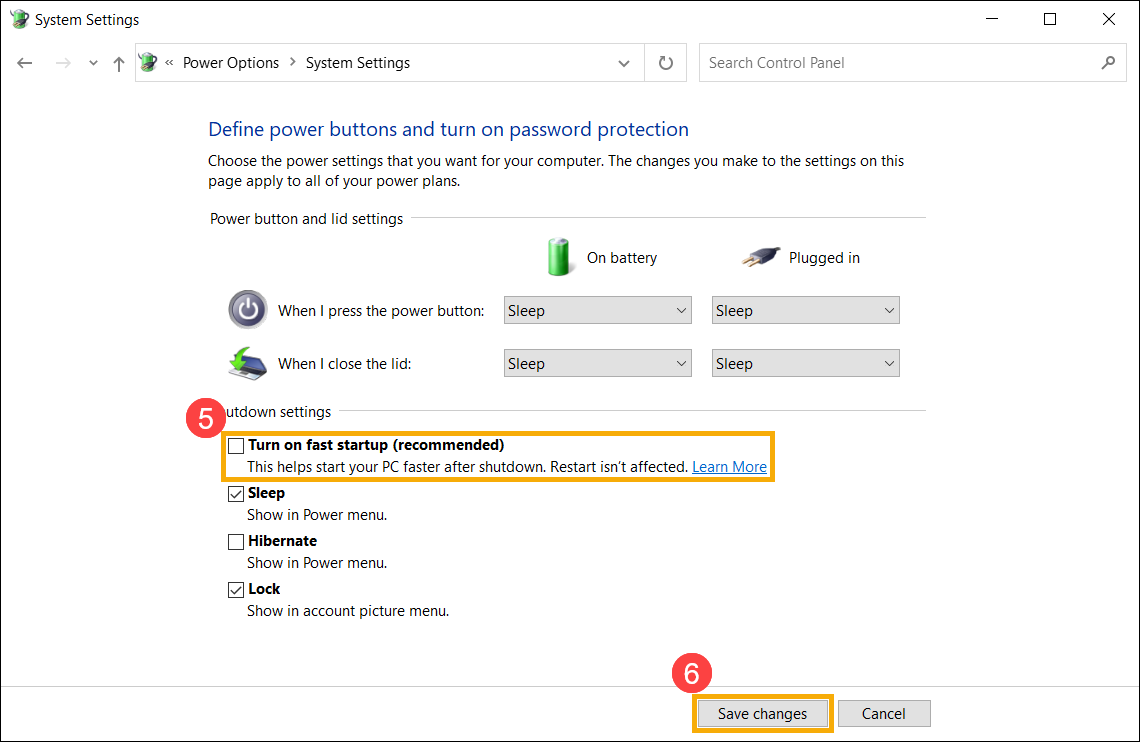
Sistema Operativo Windows 10
- Digita e cerca [Impostazioni di alimentazione e sospensione] nella barra di ricerca di Windows①, quindi fai clic [Apri]②.

- Fai clic su [Impostazioni di risparmio energia aggiuntive]③.

- Fai clic su [Specifica comportamento pulsanti di alimentazione]④.

- Se l'opzione di avvio rapido è disattivata nelle Impostazioni di arresto, fai clic su [Modifica le impostazioni attualmente non disponibili]⑤.

- Deseleziona [Attiva avvio rapido]⑥, quindi fai clic su [Salva cambiamenti]⑦, il tuo dispositivo disabiliterà la funzionalità di Avvio Rapido in Windows.
